
Ang H.264 usa sa mga sumbanan alang sa pag-compress sa video. Kasagaran kini nga format adunay mga file nga natala sa mga surveillance camera ug mga DVR. Ang paggamit sa sumbanan nga H.264 nagtugot kanimo nga makakuha usa ka taas nga lebel sa pagsukip sa video stream nga adunay labing taas nga pagpreserbar sa kalidad. Ang dili kasagaran nga extension mahimo nga makalibog sa kasagaran nga tiggamit, apan sa tinuud ang pag-abli sa ingon nga mga file dili labi ka lisud kaysa uban pang mga video.
Mga kapilian alang sa pagtan-aw sa mga file nga H.264
Kadaghanan sa mga modernong programa sa video nagbukas sa H.264 nga wala’y mga problema. Kung nagapili, kinahanglan nga magiyahan ka pinaagi sa dali nga paggamit ug ang presensya sa dugang nga mga gimbuhaton sa matag indibidwal nga magdudula.
Paagi 1: VLC Media Player
Ang programa sa VLC Media Player kanunay nga nailhan pinaagi sa iyang lapad nga mga kaarang sa mga termino sa pagdula sa mga file sa video nga adunay daghang lainlaing mga format, lakip ang H.264.
- Pag-klik "Media" ug pagpili "Buksi ang file" (Ctrl + O).
- Lakaw ngadto sa direktoryo nga adunay gusto nga file. Siguruha nga ipunting "tanan nga file" sa lista sa drop-down aron ipakita ang H.264. I-highlight kini ug i-press "Bukas".
- Mahimo nimo tan-awon ang video.


O pangitaa ang video sa imong computer ug i-drag ug ihulog sa window sa VLC Media Player.
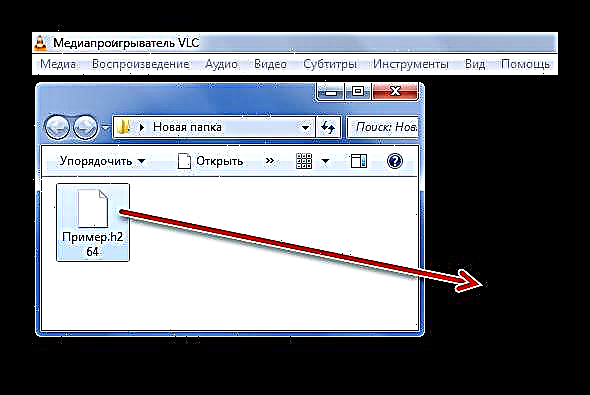

Paagi 2: Media Player Classic
Usa sa pinakasayon nga solusyon alang sa pag-abli sa H.264 sa usa ka computer mao ang Media Player Classic.
- Pagpalapad sa tab Pag-file ug i-klik "Daghang pagbukas file" (Ctrl + Q) Sunod nga butang "Buksi ang file" naghimo sa usa ka susama nga aksyon, apan sa usa ka pasiuna nga pagpakita sa bintana alang sa pagpili sa dubbing, nga sa among kaso dili kinahanglan.
- Ablihi ang gitinguha nga H.264, ayaw kalimti ang pagtino sa pagpakita sa tanan nga mga file.
- Pagkahuman sa pipila ka mga higayon, nagsugod ang pag-playback.


Mahimo usab nimo nga i-drag ug ihulog ang mga video gikan sa Explorer ngadto sa player.


Paagi 3: KMPlayer
Dili mapakyas sa paghisgot sa KMPlayer ingon usa ka himan alang sa pagtan-aw sa H.264. Tinuod, dili sama sa kaniadto nga mga kapilian, ang magdudula adunay integrated nga yunit sa ad.
Magbasa pa: Giunsa ang pagtangtang sa mga ad sa KMPlayer
- Ablihi ang menu ug i-klik "Buksi ang (mga) file" (Ctrl + O).
- Sa bintana sa Explorer nga makita, adto sa folder nga adunay gusto nga file, ipiho "Tanan nga mga file" ingon gipakita ug ablihi ang H.264 video.
- Sa bisan unsang kahimtang, kini nga video ilunsad.

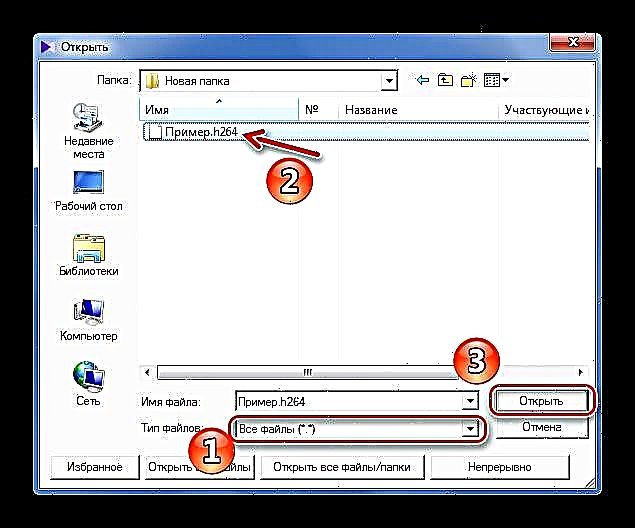
O mahimo nimo nga i-drag kini sa lugar nga playback sa KMPlayer.

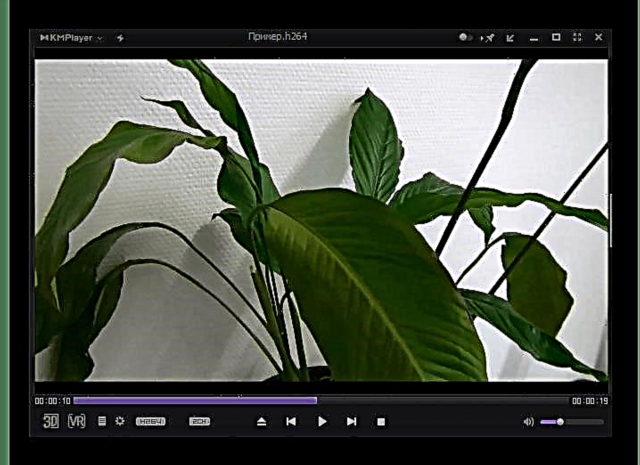
Paagi 4: GOM Player
Ang interface sa GOM Player, sama sa pag-andar, susama sa KMPlayer, ug ang mga materyales sa promosyonal usab matagna nga flash. Apan alang kanamo ang nag-unang butang mao nga kini giila ang H.264 format.
- Pag-klik sa ngalan sa programa ug pilia "Buksi ang (mga) file" (H2).
- Karon pangitaa ang folder nga adunay H.264, ipiho ang pagpakita sa tanan nga mga file ug ablihi ang gitinguha nga video.
- Karon mahimo nimong tan-awon ang H.264.

Mahimo usab nimo gamiton ang buton sa ilawom sa panel aron maablihan.


Sama sa naandan, ayaw kalimti ang bahin sa abilidad nga i-drag ang file sa bintana sa player.


Paagi 5: BSPlayer
Alang sa usa ka pagbag-o, hunahunaa ang BSPlayer ingon usa ka kapilian aron masulbad ang problema sa pag-abli sa H.264.
- Pag-klik "Menu" ug pagpili "Bukas" (L).
- Pag-adto sa lugar diin gitipigan ang gitinguha nga video, ipunting ang pagpakita sa tanan nga mga file ug ablihi ang H.264.
- Magsugod ang pagdula dayon.


Ang pag-drag ug pag-drop usab molihok.


Sama sa imong nakita, mahimo nimong ablihan ang H.264 pinaagi sa usa sa naandan nga mga magdudula sa video. Ang nag-unang butang nga dili kalimtan nga ipakita ang pagpakita sa tanan nga mga matang sa mga file.











